Samsung GT-I9070 Bedienungsanleitung Seite 1
Stöbern Sie online oder laden Sie Bedienungsanleitung nach Mobiltelefone Samsung GT-I9070 herunter. Samsung GT-I9070 Manuale d'uso Benutzerhandbuch
- Seite / 170
- Inhaltsverzeichnis
- LESEZEICHEN
- Manuale dell'utente 1
- Come utilizzare questo 2
- Icone informative 4
- Copyright 5
- Marchi commerciali 5
- INFORMAZIONI SU DIVX VIDEO 6
- Sommario 10
- Assemblaggio 11
- Caricamento della batteria 13
- Caricamento tramite cavo USB 15
- Operazioni preliminari 19
- Componenti del dispositivo 20
- Utilizzo del touch screen 24
- ► pag. 33 25
- Schermata Home 26
- ► pag. 104 27
- ► pag. 101 27
- Accesso alle applicazioni 28
- Utilizzo di Gestione attività 31
- Impostazione di data e ora 31
- Modifica della suoneria 32
- Inserimento del testo 37
- Download dei file dal Web 42
- Sincronizzazione dei dati 42
- Comunicazione 44
- Utilizzo dell’auricolare 45
- Messaggi 51
- Visualizzazione di SMS o MMS 52
- Google Mail 53
- Visualizzazione delle e-mail 54
- Filtro messaggi 55
- Invio di un’e-mail 56
- Visualizzazione di un’e-mail 56
- Google Talk 57
- Social Hub 58
- Intrattenimento 59
- ► pag. 69 60
- Autoscatto 62
- Scatto con sorriso 62
- Scatto di una foto panoramica 62
- Registrazione di un video 66
- Galleria 70
- Visualizzazione di una foto 71
- Riproduzione di un video 72
- Editor immagini 73
- Lettore musicale 74
- Creazione di una playlist 75
- Music Hub 77
- Radio FM 77
- Ascolto della Radio FM 78
- Informazioni personali 81
- Ricerca di un contatto 82
- Copia dei contatti 84
- Creazione di un evento 85
- Visualizzazione degli eventi 86
- Attività 87
- Promemoria 87
- Registratore 88
- Internet 90
- ► pag. 111 94
- Latitude 95
- Navigatore 96
- Visualizzazione dei video 97
- Condivisione dei video 97
- Samsung Apps 98
- News e meteo 99
- Lettura delle notizie 100
- Connettività 101
- Bluetooth 102
- Attivazione del Wi-Fi 104
- Wi-Fi Direct 105
- AllShare 106
- Collegamenti PC 111
- Connessioni VPN 113
- Strumenti 116
- Creazione di un fuso orario 117
- Utilizzo del cronometro 117
- Calcolatrice 119
- Download 119
- Kies air 120
- Mini diario 121
- Archivio 122
- Polaris Office 123
- Gestione dei documenti online 124
- Servizi SIM 125
- Gestione attività 125
- Comandi vocali 126
- Ricerca vocale 126
- Funzioni vocali 127
- Impostazioni 128
- Kies con Wi-Fi 129
- Impostazioni Bluetooth 129
- Impostazioni USB 129
- Tethering e Router Wi-Fi 129
- Impostazioni VPN 129
- Chiamata 130
- Risparmio energetico 134
- Posizione e sicurezza 135
- Applicazioni 136
- Account e sincronizzazione 137
- Movimento 137
- Lingua e tastiera 138
- Tastiera Samsung 140
- Impostazioni vocali 141
- Da testo a voce 142
- Accessibilità 143
- Data e ora 143
- Info sul dispositivo 144
- Risoluzione dei problemi 145
- Precauzioni di sicurezza 151
- Esonero responsabilità 163
- AVVERTIMENTO IMPORTANTE 164
Inhaltsverzeichnis
GT-I9070Manuale dell'utente
Sommario10Applicazioni ... 136Account e sincronizzazione ...
Web100Lettura delle notizie ›Nella schermata Home, aprite il menu Applicazioni e 1 selezionate News e meteo.Scorrete a sinistra verso una categoria di
Connettività101ConnettivitàBluetoothBluetooth è una tecnologia di comunicazione senza fili a corto raggio in grado di scambiare dati entro distanze di
Connettività102Ricerca e abbinamento con altri dispositivi ›BluetoothNella schermata Home, aprite il menu Applicazioni e 1 selezionate Impostaz. → Wi
Connettività103 ›Ricezione di dati tramite BluetoothNella schermata Home, aprite il menu Applicazioni e 1 selezionate Impostaz. → Wireless e rete → Im
Connettività104 ›Attivazione del Wi-FiNella schermata Home, aprite il menu Applicazioni e selezionate Impostaz. → Wireless e rete → Impostazioni Wi-Fi
Connettività105 ›Connessione a una rete Wi-Fi tramite Wi-Fi Protected Setup (WPS)Utilizzando la funzione WPS, potete collegarvi a una rete protetta. P
Connettività106Premete [4 ] → Scansione.Selezionate un dispositivo, quindi selezionate 5 Connetti.Quando il proprietario dell’altro dispositivo accett
Connettività107Personalizzazione delle impostazioni DLNA per la ›condivisione di file multimedialiPer consentire ad altri dispositivi abilitati DLNA
Connettività108Riproduzione dei file su un altro dispositivo DLNA ›Nella schermata Home, aprite il menu Applicazioni e 1 selezionate AllShare.Selezion
Connettività109Condivisione della connessione datiImparate come impostare il dispositivo come modem o punto di accesso Wi-Fi per PC o per altri dispos
Assemblaggio11AssemblaggioContenuto della confezioneAccertatevi che nella confezione siano presenti i seguenti elementi:Dispositivo ●Batteria ●Guida d
Connettività110 ›Condivisione della rete mobile del dispositivo tramite USBCollegate il connettore multifunzione del dispositivo al PC 1 tramite cavo
Connettività111 ›Attivazione dei servizi di posizionamentoDovete attivare i servizi di posizionamento per ricevere informazioni sulla posizione e fare
Connettività112Collegate il connettore multifunzione del dispositivo al PC 1 tramite cavo USB.Fate doppio clic sull’icona Samsung Kies sul PC per avvi
Connettività113Selezionate 3 OK per confermare (se necessario).Collegate il connettore multifunzione del dispositivo al PC 4 tramite cavo USB.Una volt
Connettività114Impostazione delle connessioni VPN ›Nella schermata Home, aprite il menu Applicazioni e 1 selezionate Impostaz. → Wireless e rete → Imp
Connettività115Connessione a una rete privata ›Nella schermata Home, aprite il menu Applicazioni e 1 selezionate Impostaz. → Wireless e rete → Imposta
Strumenti116StrumentiOrologioImparate come impostare e controllare le sveglie e i fusi orari. Inoltre, potete utilizzare il dispositivo come cronometr
Strumenti117Creazione di un fuso orario ›Nella schermata Home, aprite il menu Applicazioni e 1 selezionate Orologio → Fusi orari.Selezionate 2 Aggiung
Strumenti118Utilizzo dell’orologio da scrivania ›L’orologio da scrivania visualizza data e ora correnti, nonché il meteo.Nella schermata Home, aprite
Strumenti119CalcolatriceImparate come eseguire calcoli matematici direttamente sul dispositivo come con una classica calcolatrice portatile e da scriv
Assemblaggio12Per installare la scheda SIM o USIM e la batteria,Se il dispositivo è acceso, tenete premuto il tasto di accensione 1 o spegnimento, qui
Strumenti120RicercaPotete cercare applicazioni e dati memorizzati nel dispositivo e dati specifici sul Web.Nella schermata Home, aprite il menu Applic
Strumenti121Opzioni FunzioneTempo scadutoConsente di selezionare per quanto tempo il dispositivo mantiene la connessione.Blocca contenutiConsente di s
Strumenti122Cambiate la data corrente e impostate le condizioni meteo (se 4 necessario).Selezionate 5 Aggiungi foto e aggiungete un’immagine o scattat
Strumenti123Per cancellare i file o le cartelle, selezionate ●Elimina.Per modificare la modalità di visualizzazione, selezionate ●Visualizza come.Pe
Strumenti124Visualizzate il documento come preferite.3 Per aumentare o ridurre lo zoom, toccate il touch screen ●con due dita e separatele (riavvicin
Strumenti125Servizi SIMUtilizzate una serie di servizi aggiuntivi offerti dal gestore telefonico. Il menu potrebbe essere disponibile ma apparire in m
Strumenti126Comandi vocaliIl dispositivo è dotato della funzione di comando vocale intelligente che trasforma i vostri comandi vocali in azioni. Potet
Strumenti127Funzioni vocaliImparate come utilizzare la funzione di comando vocale di Funzioni vocali. Potete digitare un numero, inviare un messaggio,
Impostazioni128ImpostazioniAccesso al menu ImpostazioniNella schermata Home, aprite il menu Applicazioni e 1 selezionate Impostaz.Selezionate una cate
Impostazioni129Kies con Wi-Fi ›Connettete il dspositivo a Samsung Kies tramite Wi-Fi.Impostazioni Bluetooth ›Bluetooth ●: consente di attivare o disat
Assemblaggio13Inserite la batteria.4 Riposizionate il coperchio posteriore.5 Caricamento della batteriaPrima di utilizzare il dispositivo per la prima
Impostazioni130Reti mobili ›Usa dati a pacchetto ●: consente di utilizzare lo switching delle reti di dati a pacchetto per i servizi di rete.Roaming d
Impostazioni131 ●Sensore di prossimità: consente di attivare il sensore di prossimità durante una chiamata.Trasferimento chiamate ●: consente di trasf
Impostazioni132AudioModificate le impostazioni per i vari suoni del dispositivo.Modalità silenziosa ●: consente di attivare la modalità silenziosa per
Impostazioni133DisplayModificate le impostazioni per il display.Display ●:Stile caratteri - : consente di cambiare il tipo di carattere per il testo d
Impostazioni134Calibrazione giroscopio ●: consente di calibrare il giroscopio in modo che il dispositivo possa riconoscere correttamente la rotazione.
Impostazioni135Posizione e sicurezzaModificate le impostazioni per la protezione del dispositivo, della scheda SIM o USIM e della funzionalità GPS.Usa
Impostazioni136Password visibili ●: per impostazione predefinita, il dispositivo mostra il carattere · mentre digitate la password, per motivi di sicu
Impostazioni137Sviluppo ●:Debug USB - : consente di collegare il dispositivo a un PC tramite cavo USB. Questa opzione è prevista per lo sviluppo delle
Impostazioni138Panoramica ●: consente di spostare un elemento a un’altra pagina quando tenete premuto l’elemento e scorrete sul dispositivo verso sini
Impostazioni139Selez. modalità di inserimento ›Selezionate un tipo di tastiera predefinito per l’inserimento di testo.Swype ›Seleziona metodo d'i
Assemblaggio14Quando la batteria è scarica, il dispositivo riproduce un ●suono di avviso e visualizza un messaggio di batteria scarica. Inoltre, l’ic
Impostazioni140Tastiera Samsung ›Tipi tastiera verticale ●: consente di selezionare il metodo di inserimento predefinito, ad esempio tastiera QWERTY,
Impostazioni141Impostazioni vocaliModificate le impostazioni per il riconoscimento vocale e per la funzione da testo a voce.Riconoscimento vocale ›Sel
Impostazioni142Impostazioni Social ●: consente di modificare le impostazioni per l’accesso alle community.Impostazioni Funzioni vocali ●: consente di
Impostazioni143AccessibilitàI servizi di accessibilità sono funzioni speciali per i portatori di determinate disabilità fisiche. Accedete e modificate
Impostazioni144Imposta data ●: consente di impostare manualmente la data corrente.Seleziona fuso orario ●: consente di impostare il vostro fuso orario
Risoluzione dei problemi145Risoluzione dei problemiQuando si accende il dispositivo o durante l'utilizzo, viene chiesto di inserire uno dei segue
Risoluzione dei problemi146Il touch screen risponde lentamente e in modo non correttoSe il dispositivo dispone di un touch screen e questo non rispond
Risoluzione dei problemi147Le chiamate in uscita non vengono composteAccertatevi di aver composto la chiamata. ●Accertatevi di aver ottenuto accesso a
Risoluzione dei problemi148La batteria non si carica correttamente oppure il dispositivo si spegneÈ possibile che i terminali della batteria risultino
Risoluzione dei problemi149Compaiono messaggi di errore quando avviate la Radio FML'applicazione della Radio FM sul dispositivo Samsung utilizza
Assemblaggio15Collegate l’alimentatore del caricabatterie a una presa di 2 corrente standard AC 220V.Durante il caricamento potete utilizzare il dispo
Risoluzione dei problemi150Non viene trovato un altro dispositivo BluetoothAssicuratevi che il Bluetooth sia attivato sul dispositivo. ●Assicuratevi c
Precauzioni di sicurezza151Precauzioni di sicurezzaPer evitare lesioni a se stessi e ad altri o di danneggiare il dispositivo, leggete tutte le seguen
Precauzioni di sicurezza152• Non smaltite mai le batterie o i dispositivi gettandoli nel fuoco. Seguite tutte le normative locali per lo smaltimento d
Precauzioni di sicurezza153Se dovete usare il dispositivo, mantenete almeno una distanza di 15 cm dal • pacemaker.Per minimizzare quanto più possibile
Precauzioni di sicurezza154Attenetevi a tutte le avvertenze e normative di sicurezza relative all'uso dei dispositivi mobili durante la guida di
Precauzioni di sicurezza155Cura ed uso adeguati del dispositivoMantenete il dispositivo asciuttoL'umidità e tutti i tipi di liquidi potrebbero da
Precauzioni di sicurezza156Non conservate il dispositivo vicino a campi magneticiIl dispositivo potrebbe non funzionare correttamente o la batteria po
Precauzioni di sicurezza157Riducete il rischio di danni da movimenti ripetitiviQuando eseguite ripetutamente un'azione, come premere tasti, tracc
Precauzioni di sicurezza158Se utilizzate l'auricolare, proteggete l'udito e le orecchieL'eccessiva esposizione a forti rumori può deter
Precauzioni di sicurezza159Non utilizzate il dispositivo se lo schermo è incrinato o rottoIl vetro o acrilico rotto potrebbe causare lesioni alle mani
Assemblaggio16Collegate l’altra estremità del cavo USB a una porta USB del PC.2 In base al tipo di cavo USB in uso, l’inizio della ricarica potrebbe n
Precauzioni di sicurezza160Assicuratevi l'accesso ai servizi di emergenzaÈ possibile che le chiamate di emergenza dal vostro dispositivo non sian
Precauzioni di sicurezza161Informazioni sulla certificazione SAR (Specific Absorption Rate, tasso specifico di assorbimento)IL DISPOSITIVO RISPETTA LE
Precauzioni di sicurezza162L'OMS (Organizzazione Mondiale della Sanità, o WHO, World Health Organization) afferma che le attuali informazioni sci
Precauzioni di sicurezza163Corretto smaltimento delle batterie del prodotto(Applicabile nei paesi dell'Unione Europea e in altri paesi europei co
Precauzioni di sicurezza164I servizi forniti da terzi possono essere annullati o interrotti in qualsiasi momento e Samsung non fa alcuna richiesta o n
Assemblaggio17Rimuovete il coperchio posteriore come raffigurato di seguito.1 Inserite la scheda di memoria con i contatti dorati rivolti verso 2 il b
Assemblaggio18Formattazione della scheda di memoria ›La formattazione della scheda di memoria da PC potrebbe provocare incompatibilità con il disposit
Operazioni preliminari19Operazioni preliminariAccensione e spegnimento del dispositivoPer accendere il dispositivo, tenete premuto il tasto di accensi
Come utilizzare questo manuale2www.sar-tick.comQuesto prodotto rispetta i limiti nazionali SAR di 2,0 W/kg. Potete trovare i valori massimi specifici
Operazioni preliminari20Componenti del dispositivoComponenti ›AltoparlanteTouch screenTasto IndietroMicrofonoObiettivo fotocamera anterioreSensore di
Operazioni preliminari21Tasti ›Tasto FunzioneAccensione o spegnimento/riavvio1/bloccoConsente di accendere il dispositivo (tenete premuto); consente d
Operazioni preliminari22Icone ›Le icone visualizzate sul display potrebbero variare in base al Paese o al gestore telefonico.Icona DefinizioneSegnale
Operazioni preliminari23Icona DefinizioneTrasferimento di chiamata attivatoCollegato a un PCTethering USB attivatoTethering Wi-Fi attivatoScheda SIM o
Operazioni preliminari24Utilizzo del touch screenIl touch screen del dispositivo consente di selezionare gli elementi o eseguire le funzioni con facil
Operazioni preliminari25Controllate il touch screen con le seguenti azioni:Toccare: toccate una volta con il dito per selezionare o avviare un ●menu,
Operazioni preliminari26Schermata HomeQuando il dispositivo è in standby, viene visualizzata la schermata Home. Dalla schermata Home potete visualizza
Operazioni preliminari27Eliminazione di elementi dalla schermata Home ›Tenete premuto l’elemento da eliminare. 1 L’icona del cestino appare in basso n
Operazioni preliminari28 ›Aggiunta o rimozione di pannelli dalla schermata HomePotete aggiungere o rimuovere pannelli dalla schermata Home per organiz
Operazioni preliminari29Selezionate un’applicazione.3 Quando utilizzate applicazioni fornite da Google, dovete ●disporre di un account Google. Se non
Come utilizzare questo manuale3Il contenuto di questo manuale dell’utente può differire dal ●prodotto o dal software fornito dal gestore telefonico e
Operazioni preliminari30Per aggiungere una cartella o un pannello alla schermata menu,Nel menu Applicazioni, premete [1 ] → Modifica.Tenete premuta un
Operazioni preliminari31Utilizzo di Gestione attività ›Il dispositivo è un prodotto multi-tasking in grado di eseguire contemporaneamente più di un’ap
Operazioni preliminari32Attivazione della Modalità silenziosa ›Per attivare o disattivare il volume del dispositivo:Nella schermata Home, aprite il me
Operazioni preliminari33Regolazione della luminosità del display ›Nella schermata Home aprite il menu Applicazioni e 1 selezionate Impostaz. → Display
Operazioni preliminari34Impostazione di un codice PIN di sbloccoNella schermata Home, aprite il menu Applicazioni e 1 selezionate Impostaz. → Posizion
Operazioni preliminari35 ›Attivazione della funzione Avviso di cambio SIMQuando qualcuno inserisce una nuova scheda SIM o USIM nel dispositivo, la fun
Operazioni preliminari36La funzione "Avviso di cambio SIM" è stata concepita per permettere al proprietario/utilizzatore del dispositivo, in
Operazioni preliminari37Inserimento del testoPotete inserire il testo selezionando i caratteri sulla tastiera virtuale o scrivendo a mano sul touch sc
Operazioni preliminari38Inoltre, potete utilizzare i seguenti tasti: 1 3 2 4 5 6 8 7 Numero Funzione 1 Consente di passare da maiuscole a minus
Operazioni preliminari39Inserimento di testo con la tastiera Samsung ›Selezionate 1 → Tipi tastiera verticale e selezionate un metodo di inserimento
Come utilizzare questo manuale4Per disabilitare la connessione dati, nella schermata Home, aprite ●il menu Applicazioni e selezionate Impostaz. → Wir
Operazioni preliminari40Numero Funzione 6 Consente di passare alla riga successiva. 7 Consente di inserire uno spazio.Come copiare e incollare il tes
Operazioni preliminari41Download di applicazioni da Android MarketLe funzionalità del dispositivo basato sulla piattaforma Android possono essere este
Operazioni preliminari42Download dei file dal WebI file o le applicazioni scaricati dal Web vengono memorizzati nel dispositivo.I file scaricati dal W
Operazioni preliminari43Sincronizzazione di un account ›Nella schermata Home, aprite il menu Applicazioni e 1 selezionate Impostaz. → Account e sincro
Comunicazione44ComunicazioneChiamataImparate come utilizzare le funzioni di chiamata, come effettuare o rispondere a una chiamata, utilizzare le opzio
Comunicazione45Risposta a una chiamata1 All’arrivo di una chiamata, trascinate al di fuori del cerchio grande.Quando il dispositivo suona, premete i
Comunicazione46Utilizzo delle opzioni durante una chiamata ›vocaleDurante una chiamata vocale, potete utilizzare le seguenti opzioni:Per regolare il
Comunicazione47Uso delle opzioni durante una videochiamata ›Durante una videochiamata, potete utilizzare le seguenti opzioni:Per passare dalla fotocam
Comunicazione48Utilizzo di funzionalità aggiuntive ›Potete utilizzare diverse altre funzioni relative alla chiamata, come il rifiuto automatico, la mo
Comunicazione49Utilizzo del modo FDN (Numeri a Selezione Fissa)Nel modo FDN, il dispositivo limita le chiamate in uscita, ad eccezione dei numeri memo
Come utilizzare questo manuale5CopyrightCopyright © 2012 Samsung ElectronicsQuesto manuale dell’utente è protetto dalle leggi internazionali sul copyr
Comunicazione50Selezionate un’opzione di blocco chiamate.2 Inserite la password per il blocco chiamate e selezionate 3 OK.L’impostazione sarà inviata
Comunicazione51MessaggiImparate come creare e inviare SMS o MMS e come visualizzare o gestire i messaggi inviati o ricevuti.L’invio e la ricezione dei
Comunicazione52Aggiungete i destinatari del messaggio.3 Inserite manualmente i numeri di telefono o gli indirizzi ●e-mail, separandoli con punto e vi
Comunicazione53Ascolto della segreteria telefonica ›Se avete impostato il trasferimento delle chiamate perse alla segreteria, i chiamanti possono lasc
Comunicazione54Premete [3 ] → Scrivi.Inserite un nome o indirizzo nel campo destinatario.4 Inserite un oggetto e il messaggio.5 Per allegare un file d
Comunicazione55Aggiunta di un’etichetta a un’e-mailDalla schermata Posta in arrivo, tenete premuto un messaggio.1 Selezionate 2 Cambia etichette.Selez
Comunicazione56Invio di un’e-mail ›1 Nella schermata Home, aprite il menu Applicazioni e selezionate E-mail.Selezionate 2 .Aggiungete i destinatari de
Comunicazione57Dalla vista messaggi, utilizzate le seguenti opzioni:Per spostarvi al messaggio precedente o successivo, selezionate ● oppure .Per sp
Comunicazione58Avvio di una chat ›Nella schermata Home, aprite il menu Applicazioni e 1 selezionate Google Talk.Selezionate un contatto dall’elenco. S
Intrattenimento59IntrattenimentoFotocameraImparate come scattare e visualizzare foto e video. Potete scattare foto con risoluzioni fino a 2560 x 1920
Come utilizzare questo manuale6DivX ●®, DivX Certified® e i loghi associati sono marchi commerciali di Rovi Corporation o delle sue consociate e sono
Intrattenimento60Numero Funzione 1 Consente di modificare le impostazioni della fotocamera. 2 Consente di aprire il visualizzatore di immagini per vis
Intrattenimento61Dopo aver scattato le foto, selezionate l’icona del visualizzatore di immagini per visualizzare le foto scattate.Per visualizzare alt
Intrattenimento62Autoscatto ›Potete scattare foto di voi stessi comodamente utilizzando l’obiettivo anteriore della fotocamera.Nella schermata Home, a
Intrattenimento63Eseguite le regolazioni necessarie.3 Selezionate 4 per scattare la prima foto.Muovete lentamente il dispositivo in qualsiasi direzio
Intrattenimento64Personalizzazione delle impostazioni della ›fotocameraPrima di scattare una foto, selezionate per accedere alle seguenti opzioni:O
Intrattenimento65Opzioni FunzioneMisurazione Consente di selezionare un tipo di esposimetro.Contrasto autoConsente di regolare automaticamente il cont
Intrattenimento66Registrazione di un video ›1 Nella schermata Home, aprite il menu Applicazioni e selezionate Fotocamera per accendere la fotocamera.T
Intrattenimento67Numero Funzione 3 Consente di utilizzare i collegamenti della videocamera. ● : consente di modificare l’impostazione del flash. ● : c
Intrattenimento68Personalizzazione delle impostazioni della ›videocameraPrima di registrare un video, selezionate per accedere alle seguenti opzion
Intrattenimento69 ›Modifica delle icone dei collegamentiPotete aggiungere o eliminare collegamenti alle opzioni più utilizzate.Dalla schermata di ante
Sommario7Assemblaggio ... 11Contenuto della confezione ...
Intrattenimento70Controllate la riproduzione mediante una delle seguenti icone:3 Icona FunzioneConsente di modificare il rapporto della schermata vide
Intrattenimento71Evitate di bloccare il touch screen del dispositivo durante ●la riproduzione di video DivX On-Demand. Ogni volta che bloccate il tou
Intrattenimento72Per condividere una foto con altri tramite DLNA o social network, ●premete [ ] → Condividi con.Per impostare una foto come sfondo o
Intrattenimento73Editor immaginiPotete modificare le foto e applicare vari effetti.Nella schermata Home, aprite il menu Applicazioni e 1 selezionate E
Intrattenimento74Lettore musicaleImparate come ascoltare ovunque la vostra musica preferita con il lettore musicale. Il lettore musicale supporta i se
Intrattenimento75Controllate la riproduzione mediante una delle seguenti icone:4 Icona FunzioneConsente di regolare il volume.Consente di attivare il
Intrattenimento76Selezionate 5 Aggiungi musica.Selezionate i file da includere e selezionate 6 Aggiungi.Durante la riproduzione, potete aggiungere fil
Intrattenimento77Opzioni FunzioneTestiConsente di visualizzare il testo durante la riproduzione. Il lettore musicale supporta solo testi con tag ID3v2
Intrattenimento78Ascolto della Radio FM ›Collegate un auricolare al dispositivo.1 Nella schermata Home, aprite il menu Applicazioni e 2 selezionate Ra
Intrattenimento79Memorizzazione automatica delle stazioni radio ›Collegate un auricolare al dispositivo.1 Nella schermata Home, aprite il menu Applica
Sommario8Intrattenimento ... 59Fotocamera ...
Intrattenimento80Personalizzazione delle impostazioni della Radio ›FMNella schermata Home, aprite il menu Applicazioni e 1 selezionate Radio FM.Preme
Informazioni personali81Informazioni personaliRubricaImparate come creare e gestire un elenco di contatti personali o aziendali. Potete salvare nomi,
Informazioni personali82Ricerca di un contatto ›1 Nella schermata Home, aprite il menu Applicazioni e selezionate Rubrica.Scorrete in su o in giù l’el
Informazioni personali83Inserite i vostri dettagli personali.4 Selezionate 5 Salva.Potete inviare il biglietto da visita personale allegandolo a un me
Informazioni personali84Premete [3 ] → Crea.Inserite un nome e selezionate una suoneria per il gruppo.4 Selezionate 5 Aggiungi membro, selezionate i c
Informazioni personali85Selezionate una posizione di memoria.3 Se disponete di più di un account, selezionatene uno a cui aggiungere il contatto.Selez
Informazioni personali86Visualizzazione degli eventi ›Per cambiare la visualizzazione dell’agenda,Nella schermata Home, aprite il menu Applicazioni e
Informazioni personali87AttivitàImparate come creare un elenco di attività e impostare le sveglie per ricordarvi di attività importanti o impostare le
Informazioni personali88Visualizzazione dei promemoria ›Nella schermata Home, aprite il menu Applicazioni e 1 selezionate Memo.Premete [2 ] → Cerca op
Informazioni personali89Al termine, selezionate 4 Ferma.Il promemoria viene salvato automaticamente.Per registrare altri promemoria vocali, selezionat
Sommario9Wi-Fi Direct ... 105AllShare ...
Web90WebI servizi Web richiedono una connessione dati. Contattate il vostro operatore per scegliere il piano dati migliore.InternetImparate come acced
Web91Numero Funzione 1 Consente di inserire l’indirizzo della pagina Web a cui accedere. 2 Consente di aprire i preferiti, i siti più visitati e la cr
Web92Per visualizzare la cronologia dei download, premete [ ●] → Altro → Download.Per personalizzare le impostazioni del browser, premete [ ●] → Altro
Web93Dall’elenco dei preferiti, tenete premuto un preferito e utilizzate le seguenti opzioni:Per aprire la pagina Web nella finestra corrente, selezio
Web94MappeImparate come utilizzare Google Maps™ per trovare la vostra posizione, cercare vie, città o paesi nelle mappe online e ottenere indicazioni.
Web95Inserite l’indirizzo di partenza e quello di arrivo.3 Per inserire un indirizzo dall’elenco dei contatti o puntare la località sulla mappa, selez
Web96LuoghiImparate come cercare un luogo di interesse nei dintorni.La disponibilità di questa funzione potrebbe variare in base al Paese o al gestore
Web97Inserite la destinazione utilizzando una delle seguenti opzioni:3 Pronuncia destinazione ●: consente di inserire la vostra destinazione pronuncia
Web98Caricamento dei video ›Nella schermata Home, aprite il menu Applicazioni e 1 selezionate YouTube.Premete [2 ] → Carica e selezionate un video. An
Web99Nella schermata Home, aprite il menu Applicazioni e 1 selezionate Samsung Apps.Se utilizzate questa applicazione per la prima volta, leggete i 2
Weitere Dokumente für Mobiltelefone Samsung GT-I9070





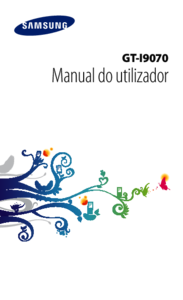



















 (2 Seiten)
(2 Seiten)

 (169 Seiten)
(169 Seiten)







Kommentare zu diesen Handbüchern